如何打开并使用win10系统电脑中自带的虚拟机功能
当我们在使用win10系统的电脑时候,如果需要用到虚拟机的话,不用另外下载,因为系统里有自带的虚拟机功能,接下来就由小编来告诉大家如何使用。
具体如下:
1. 第一步,打开电脑后,右键点击左下角的开始图标,然后点击弹出菜单中的设置选项。
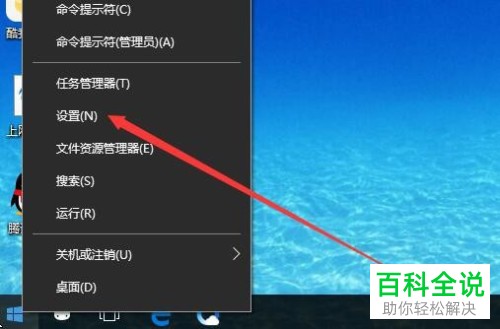
2. 第二步,在打开的Windows设置窗口中,点击下方的应用选项。
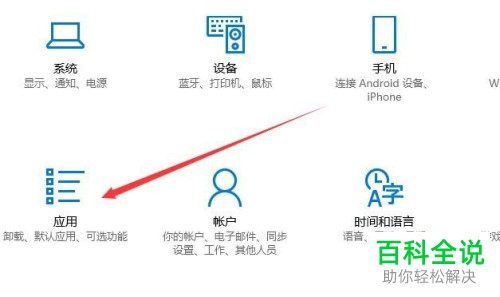
3. 第三步,进入应用页面后,点击左侧的应用和功能选项,然后点击右侧相关设置分类下的程序和功能字样。
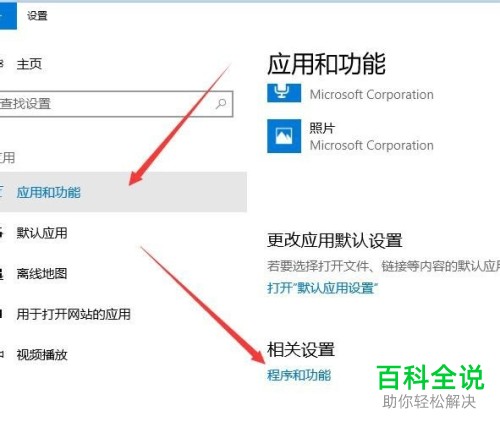
4. 第四步,在打开的程序和功能页面中,点击左侧的启用或关闭Windows功能选项。
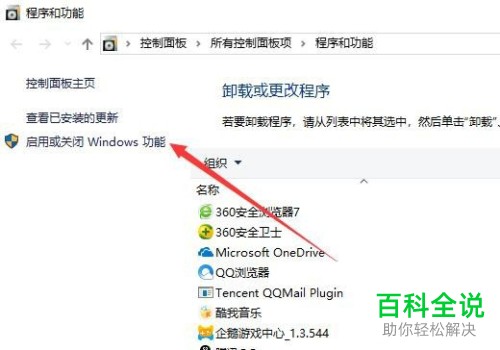
5. 第五步,打开Windows功能窗口后,在其中找到虚拟机选项并点击勾选,然后点击下方的确定按钮。
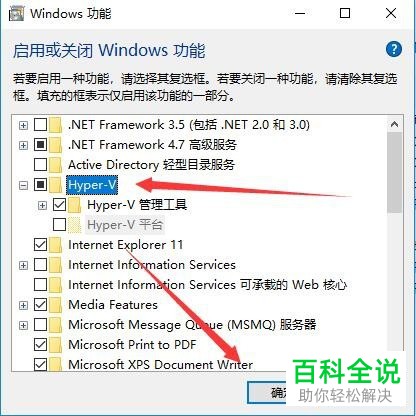
6. 第六步,点击确定后,将进行虚拟机的安装。
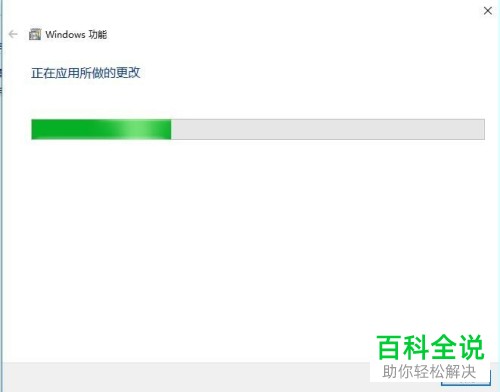
7. 第七步,安装完成后,打开开始菜单,在其中就可以看到虚拟机的快捷链接了。
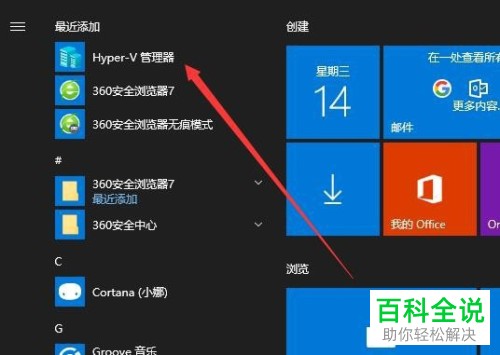
8. 第八步,点击链接即可进入虚拟机的页面。
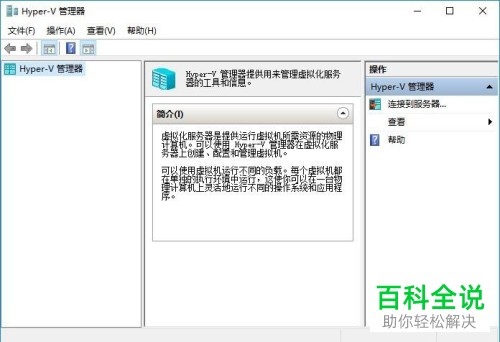
以上就是小编为大家带来的打开并使用win10系统电脑中的虚拟机的方法。
赞 (0)

